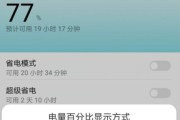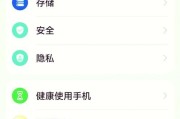随着智能手机的广泛使用,荣耀手机作为市场上的热门选择之一,其截图功能也成为用户日常生活中不可或缺的一部分。然而,有时候我们在截图之后希望对图片进行编辑,特别是去除其中的个人信息或不必要的部分。本文将详细介绍荣耀手机截图后的编辑方法,确保您能够快速掌握如何去除截图中的原图信息,并进行进一步的图片处理。
荣耀手机截图的基本操作
在了解去除原图信息之前,首先需要知道如何使用荣耀手机进行截图。荣耀手机通常具备多种截图方式,其中最常见的包括:
组合键截图:同时按住电源键和音量减小键。
指关节截图:在设置中开启指关节截屏功能后,通过敲击手机屏幕两次实现截图。
下拉菜单截图:从屏幕顶部向下滑动,然后在出现的菜单中选择截图功能。
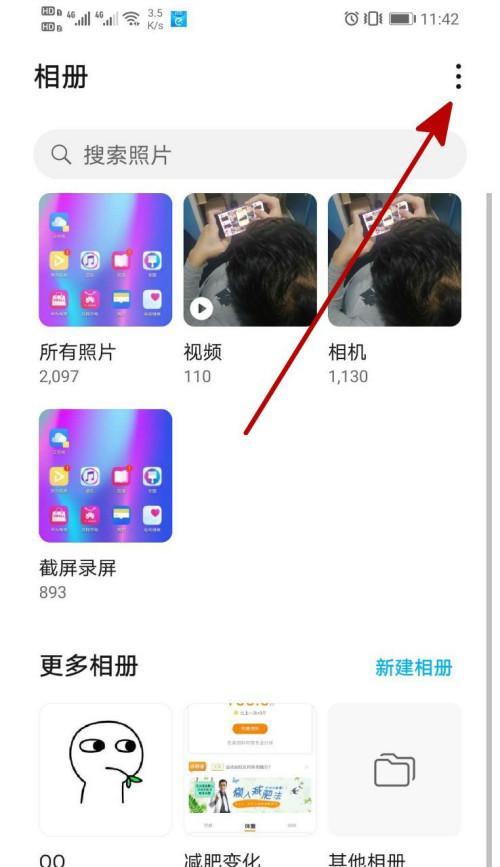
如何去除荣耀手机截图的原图信息
一旦您截取了屏幕图像,可能会发现截图中包含了手机状态栏、导航栏等界面元素,以及有时会带有系统原图水印。接下来,我们将逐步介绍如何去除这些元素,让您的截图更加简洁、美观。
使用荣耀手机内置的编辑功能
1.打开截图:
在您的荣耀手机中找到“图库”或“相册”应用。
选择并打开您需要编辑的截图图片。
2.点击编辑图标:
找到屏幕上出现的编辑图标,通常是一个画笔形状的图标,点击它开始编辑。
3.剪裁图片:
选择剪裁工具,调整剪裁区域,确保只保留您需要的部分,去除状态栏和导航栏等不需要的界面元素。
完成剪裁后,保存编辑后的图片。
4.保存编辑后的截图:
在编辑完成后,点击右上角的“保存”按钮。
如果需要替换原图,选择“保存为新文件”,这样原始截图将被保留,您可以随时调用。
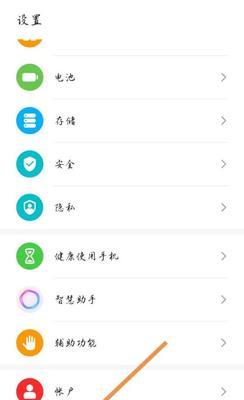
使用第三方编辑软件
如果您希望进行更复杂的编辑操作,例如去除图片中的水印,可以使用一些第三方编辑软件,如“美图秀秀”、“泼辣修图”等。这些软件提供了更丰富的编辑功能,能够帮助您更加专业地编辑截图。
1.下载并安装编辑软件:
在应用商店中搜索并下载您选择的编辑软件。
2.打开截图并编辑:
打开编辑软件,导入您需要编辑的截图。
使用软件中的克隆图章工具、修复工具等,去除截图中的水印或者不需要的信息。
3.保存编辑结果:
完成编辑后,记得保存您的作品。许多编辑软件提供了保存和分享的选项。
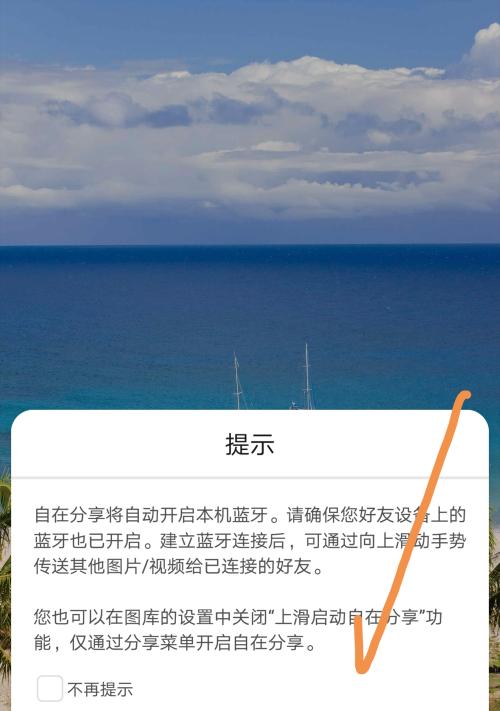
实用技巧与背景知识
备份重要截图:在进行任何编辑操作之前,建议先备份您的重要截图,防止意外丢失。
图库管理:定期整理和管理您的截图文件夹,有助于快速找到所需的图片。
了解编辑工具:深入探索不同编辑软件的功能,能够帮助您更有效地处理图片。
通过以上步骤,您应该能够轻松掌握荣耀手机截图后的编辑方法,去除原图信息并进行个性化编辑。记住,随着技术的发展,总有新的工具和技巧出现,不断学习和尝试将使您的图片处理能力更加出色。
综合以上,掌握荣耀手机截图的去除原图信息以及编辑技巧,不仅能提升您的日常使用体验,还能在需要时保护您的隐私。希望本文提供的信息和指导能够帮助您有效地管理您的截图内容。
标签: #方法